目录
一. Docker 网络实现原理
1. 介绍
Docker 使用 Linux 桥接,在宿主机虚拟一个Docker容器网桥(docker0),Docker启动一个容器时会根据Docker网桥的网段分配给容器一个IP地址,称为Container-IP,同时Docker网桥是每个容器的默认网关。因为在同一宿主机内的容器都接入同一个网桥,这样容器之间就能够通过容器的 Container-IP 直接通信。
Docker网桥是宿主机虚拟出来的,并不是真实存在的网络设备,外部网络是无法寻址到的,这也意味着外部网络无法直接通过 Container-IP 访问到容器。如果容器希望外部访问能够访问到,可以通过映射容器端口到宿主主机(端口映射),即 docker run 创建容器时候通过 -p 或 -P 参数来启用,访问容器的时候就通过[宿主机IP]:[容器端口]访问容器。
docker run -d --name test1 -P nginx #随机映射端口(从32768开始)
docker run -d --name test2 -p 10000:80 nginx #指定映射端口

#查看容器的输出和日志信息
docker logs 容器的ID/名称
2. docker 的网络模式
- Host:容器将不会虚拟出自己的网卡,配置自己的IP等,而是使用宿主机的IP和端口。
- Container:创建的容器不会创建自己的网卡,配置自己的IP,而是和一个指定的容器共享IP、端口范围。
- None:该模式关闭了容器的网络功能。
- Bridge:默认为该模式,此模式会为每一个容器分配、设置IP等,并将容器连接到一个docker0虚拟网桥,通过docker0网桥以及iptables nat 表配置与宿主机通信。
- 自定义网络
docker初始状态下有三种默认的网络模式 ,bridge(桥接),host(主机),none(无网络设置)
docker network ls 或 docker network list
#查看docker网络列表
#使用docker run创建Docker容器时,可以用 --net 或 --network 选项指定容器的网络模式
host模式:使用 --net=host 指定。
none模式:使用 --net=none 指定。
container模式:使用 --net=container:NAME_or_ID 指定。
bridge模式:使用 --net=bridge 指定,默认设置,可省略。3. 网络模式详解
3.1 host模式
相当于 Vmware 中的桥接模式,与宿主机在同一个网络中,但没有独立IP地址。
Docker 使用了 Linux 的 Namespaces 技术来进行资源隔离,如PID Namespace隔离进程,Mount Namespace隔离文件系统,Network Namespace 隔离网络等。
一个 Network Namespace 提供了一份独立的网络环境,包括网卡、路由、iptable 规则等都与其他的Network Namespace隔离。 一个Docker容器一般会分配一个独立的Network Namespace。 但如果启动容器的时候使用host模式,那么这个容器将不会获得一个独立的Network Namespace, 而是和宿主机共用一个Network Namespace。容器将不会虚拟出自己的网卡、配置自己的IP等,而是使用宿主机的IP和端口。

docker run -d --name test1 --network host nginx:latest

docker ps --filter "network=host"
lsof -i:80
3.2 container模式
在理解了 host 模式后,这个模式也就好理解了。这个模式指定新创建的容器和已经存在的一个容器共享一个Network Namespace,而不是和宿主机共享。新创建的容器不会创建自己的网卡,配置自己的IP,而是和一个指定的容器共享IP、端口范围等。同样,两个容器除了网络方面,其他的如文件系统、进程列表等还是隔离的。两个容器的进程可以通过lo网卡设备通信。

#基于镜像nginx:latest 创建一个名为web1的容器
docker run -itd --name web1 nginx:latest /bin/bash
#查看容器web1的pid号
docker inspect -f '{{.State.Pid}}' web1
ls -l /proc/web1的pid/ns
#创建web2容器,使用container网络模式,和web1共享网络命名空间
docker run -itd --name web2 --net=container:web1 nginx:latest /bin/bash
#查看web2容器的pid
docker inspect -f '{{.State.Pid}}' web2
ls -l /proc/web2的pid/ns/
#可以看到web2和web1共享同一个网络命名空间


docker inspect web1的ID
docker inspect web2的ID web2向web1用的IP网段3.3 none 模式
使用none模式,Docker容器拥有自己的Network Namespace,但是,并不为Docker容器进行任何网络配置。 也就是说,这个Docker容器没有网卡、IP、路由等信息。这种网络模式下容器只有lo回环网络,没有其他网卡。这种类型的网络没有办法联网,封闭的网络能很好的保证容器的安全性。

docker run -itd --name web3 --network=none nginx:latest /bin/bash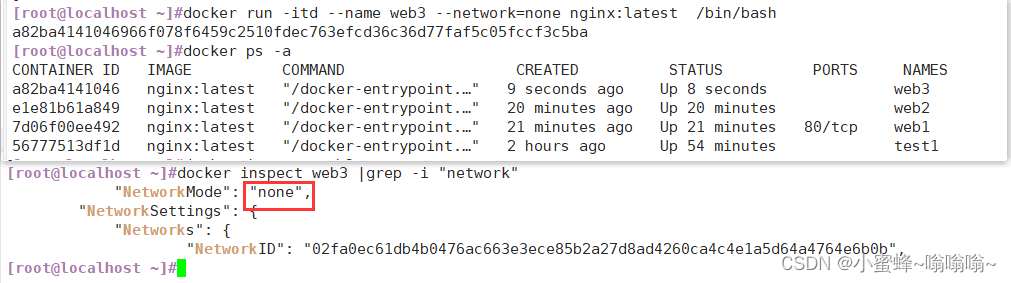
3.4 bridge 模式
bridge 模式是 docker 的默认网络模式,不用 --net 参数,就是bridge模式。
相当于Vmware中的 nat 模式,容器使用独立network Namespace,并连接到 docker0 虚拟网卡。通过 docker0 网桥以及 iptables nat表配置与宿主机通信,此模式会为每一个容器分配Network Namespace、设置IP等,并将一个主机上的 Docker 容器连接到一个虚拟网桥上。
① 当Docker进程启动时,会在主机上创建一个名为 docker0 的虚拟网桥,此主机上启动的 Docker容器会连接到这个虚拟网桥上。虚拟网桥的工作方式和物理交换机类似,这样主机上的所有容器就通过交换机连在了一个二层网络中。
② 从 docker0 子网中分配一个IP给容器使用,并设置 docker0 的IP地址为容器的默认网关。在主机上创建一对虚拟网卡veth pair设备。veth设备总是成对出现的,它们组成了一个数据的通道,数据从一个设备进入,就会从另一个设备出来。因此,veth设备常用来连接两个网络设备。
③ Docker将 veth pair 设备的一端放在新创建的容器中,并命名为 eth0(容器的网卡),另一端放在主机中, 以 * 这样类似的名字命名,并将这个网络设备加入到 docker0 网桥中。可以通过 brctl show 命令查看 veth
④ 使用 docker run -p 时,docker 实际是在 iptables 做了DNAT规则,实现端口转发功能。可以使用 iptables -t nat -vnL 查看。



3.5 自定义网络
直接使用bridge模式,是无法支持指定IP运行docker的,例如执行以下命令就会报错

创建自定义网络
#可以先自定义网络,再使用指定IP运行docker
docker network create --subnet=172.18.0.0/16 --opt "com.docker.network.bridge.name"="docker1" mynetwork
#docker1 为执行 ifconfig -a 命令时,显示的网卡名,
如果不使用 --opt 参数指定此名称,那你在使用 ifconfig -a 命令查看网络信息时,
看到的是类似 br-110eb56a0b22 这样的名字,这显然不怎么好记。
#mynetwork 为执行 docker network list 命令时,显示的bridge网络模式名称。
#指定容器IP
docker run -itd --name web4 --net mynetwork --ip 172.18.0.50 nginx:latest /bin/bash
查看


3.6 网络总结
① host 容器使用宿主机的网络直接公开服务。这意味着如果你在容器中运行一个web服务,那么它就直接绑定到主机的网络接口上,而不是通过docker进行任何网络转发
简短:与宿主机共享网络名称空间
② container
这种模式允许容器去共享另一个容器网络命名空间,这说明两个容器可以相同的网络接口和IP地址,他们共享的是同一网络命名空间
多个容器之间共享一个net work namespace(命名空间)
③ none是简单的网络模式
此网络模式表示将容器拥有自己的网络命名空间,但不会进行任何网络配置,这实际给了用户完全的自主权来给自己配置容器的网络
自闭空间
④ bridge 默认的网络模式
每个新创建的容器都将该网络分配一个IP地址,此网络模式允许所有docker容器之间以及docker宿主机之间进行互相通信
默认模式 通过VETH对连接容器docker0网桥 网桥分配给容器IP 同时docker0作为局域网内容器的网关,最后与宿主机网卡进行通讯
⑤ user-defined network 自定义
docker 允许用户创建自己的定义的网络,用户可以定义的网络范围、子网、路由等参数,这种类型网络使用用户可以更好地对容器网络进行控住和隔离(生产业务需求:注:根据甲方指定或领导指定)
根据业务需求指定静态IP地址
生产经验
# daemon.json 配置介绍
{
"graph": "/data/docker",
"storage-driver": "overlay2",
"insecure-registries": ["registry.access.redhat.com", "quay.io"],
"registry-mirrors": ["https://3u6mkfxb.mirror.aliyuncs.com"],
"bip": "172.24.38.1/24", #指定网桥的网段,这里不能写0,必须写1
"exec-opts": ["native. cgroupdriver= systemd"],
"live-restore": true
}
#配置项注意点:
● graph:该关键字未来将被弃用,可以采用"data-root" 替代。
● storage-driver:存储驱动,即分层文件系统。
● insecure-registries:不安全的docker registries, 即使用http协议推拉镜象。
● registry-mirrors:加速站点,一般可以使用阿里、网易云、docker中国 (https: //registry.docker-cn.com)的地址。
● bip:指定doccer bridge地址(不能以.0结尾),生产中建议采用172.xx.yy.1/24,其中xx. yy为宿主机ip后四位,方便定位问题。
● 若启动失败,查看/var/log/message 日志排错。
● live-restore:启用实时还原。
默认情况下,当Docker守护程序终止时,它将关闭正在运行的容器。从Docker Engine 1.12开始,您可以配置守护程序,以便在守护程序不可用时容器仍在运行。此功能称为实时还原。实时还原选项有助于减少由于守护程序崩溃,计划内的停机或升级而导致的容器停机时间。
#使用配置文件/etc/docker/daemon.json (没有时新建该文件)
vim /etc/docker/daemon.json
{
" insecure-registries": ["192.168.10.7:666"],
"registry-mirrors": ["https://3u6mkfxb.mirror.aliyuncs.com"],
"live-restore": true
}二. Docker容器的资源控制
1. cgroup 介绍
Docker 通过 Cgroup 来控制容器使用的资源配额,包括CPU、内存、磁盘三大方面,基本覆盖了常见的资源配额和使用量控制。Cgroup 是ControlGroups的缩写,是Linux 内核提供的一种可以限制、记录、隔离进程组所使用的物理资源(如 cpu、内存、磁盘,io等等)的机制,被LXC、docker等很多项目用于实现进程资源控制。Cgroup本身是提供将进程进行分组化管理的功能和接口的基础结构,I/O或内存的分配控制等具体的资源管理是通过该功能来实现的。
cgroups,是一个非常强大的linux内核工具,他不仅可以限制被 namespace 隔离起来的资源, 还可以为资源设置权重、计算使用量、操控进程启停等等。 所以 cgroups(Control groups)实现了对资源的配额和度量。
cgroups有四大功能:
- 资源限制:可以对任务使用的资源总额进行限制
- 优先级分配:通过分配的cpu时间片数量以及磁盘IO带宽大小,实际上相当于控制了任务运行优先级
- 资源统计:可以统计系统的资源使用量,如cpu时长,内存用量等
- 任务控制:cgroup可以对任务执行挂起、恢复等操作
2. CPU 资源控制

2.1 设置cpu使用率上限
Linux 通过CFS(Completely Fair Scheduler,完全公平调度器)来调度各个进程对CPU的使用。CFS默认的调度周期是100ms。
我们可以设置每个容器进程的调度周期,以及在这个周期内各个容器最多能使用多少 CPU 时间。
使用 --cpu-period 即可设置调度周期,使用 --cpu-quota 即可设置在每个周期内容器能使用的CPU时间。两者可以配合使用。
CFS 周期的有效范围是 1ms~1s,对应的 --cpu-period 的数值范围是 1000~1000000。 周期100毫秒
而容器的 CPU 配额必须不小于 1ms,即 --cpu-quota 的值必须 >= 1000。


修改默认的容器时间分片上限规则

进行CPU压力测试
docker exec -it web5 /bin/bash编辑脚本
#!/bin/bash
i=0
while true
do
let i++
done



第二种方式:
创建容器时指定容器的cpu资源占用量上限
设置50%的比例分配CPU使用时间上限
docker run -itd --name test6 --cpu-quota 50000 centos:7 /bin/bash上一种方式
cd /sys/fs/cgroup/cpu/docker/3ed82355f81151c4568aaa6e7bc60ba6984201c119125360924bf7dfd6eaa42b/
echo 50000 > cpu.cfs_quota_us
docker exec -it 3ed82355f811 /bin/bash
./cpu.sh
top #可以看到cpu占用率接近50%,cgroups对cpu的控制起了效果2.2 设置CPU资源占用比(设置多个容器时才有效)
创建容器时可以使用选项 --cpu-shares 数值(该数值要为1024的倍数,1024代表一份,当个容器占用cpu的份额由自身分配的份数除于所有容器占用cpu的份数,就为该容器所占用cpu资源的百分比)
Docker 通过 --cpu-shares 指定 CPU 份额,默认值为1024,值为1024的倍数。
#创建两个容器为 c1 和 c2,若只有这两个容器,设置容器的权重,使得c1和c2的CPU资源占比为1/3和2/3。
docker run -itd --name test01 --cpu-shares 512 centos:7
docker run -itd --name test02 --cpu-shares 1024 centos:7
分别进入容器,进行压力测试
#下载epel源
yum install -y epel-release
#下载压测工具
yum install -y stress
#进行四个线程压测
stress -c 4 #产生四个进程,每个进程都反复不停的计算随机数的平方根
#再开启一个终端查看测试结果
docker stats


#查看容器运行状态(动态更新)
docker stats
2.3 设置容器绑定指定的CPU
先分配虚拟机4个CPU核数
docker run -itd --name test03 --cpuset-cpus 1 centos:7 /bin/bash
进入容器,进行压力测试
yum install -y epel-release
yum install stress -y
stress -c 4

执行 top 命令再按 1 查看CPU使用情况。

总结:
- cgroup(control groups) 是一个Linux内核的一个特性 ,用于限制记录和隔离进程组系统资源使用(cpu、内存、磁盘I/0等)
- cpu-period 周期 指的是 CPU 在给与当前管理控制容器的分配资源时 ,cpu 分配周期 默认1s,此配置可以在运行时直接指定
- cpu-quota(cPu 配额)它直接限制了CGROUP可以使用cpu的时间如果设置了CRP的100000us(微妙),那么在每个100ms(毫秒)的是时间窗口CGROUP是最多只能使用 100000us(微妙)的 cpu 时间
- cpuset-cpu指定容器仅能使用指定CPU,按照cpu的下标来表示
3. 对内存使用的限制
3.1 限制容器可以使用的最大内存
m (或--memory=)选项用于限制容器可以使用的最大内存
docker run -itd --name test1 -m 512m centos:7 /bin/bash
docker stats

3.2 限制容器可用的swap 大小
限制可用的 swap 大小,--memory-swap
强调一下, --memory-swap是必须要与 --memory(或-m)一起使用的。
正常情况下, --memory-swap 的值包含容器可用内存和可用swap 。
所以 -m 300m --memory-swap=1g 的含义为:容器可以使用300M 的物理内存,并且可以使用700M (1G - 300M)的swap。
- 如果 --memory-swap设置为0或者不设置,则容器可以使用的 swap 大小为 -m 值的两倍。
- 如果 --memory-swap 的值和 -m 值相同,则容器不能使用swap。
- 如果 --memory-swap 值为 -1,它表示容器程序使用的内存受限,而可以使用的swap空间使用不受限制(宿主机有多少swap 容器就可以使用多少)。
#--memory-swap 的值包含容器可用内存和可用swap,减去-m的值才是可用swap的值。
#表示容器可以使用512M的物理内存,并且可以使用512M的swap。因为1g减去512m的物理内存,剩余值才是可用swap。
docker run -itd --name d2 -m 512m --memory-swap=1g centos:7 bash
#--memoryswap值和 -m 的值相同,表示容器无法使用swap
docker run -itd --name d3 -m 512m --memory-swap=512m centos:7 bash
# --memory-swap 的值设置为0或者不设置,则容器可以使用的 swap 大小为 -m 值的两倍。
docker run -itd --name d4 -m 512m centos:7 bash
# --memory-swap 值为 -1,它表示容器程序使用的内存受限,但可以使用的swap空间使用不受限制(宿主机有多少swap 容器就可以使用多少)。
docker run -itd --name d5 -m 512m --memory-swap=-1 centos:7 bash
4. 对磁盘IO配额控制(blkio)的限制
--device-read-bps:限制某个设备上的读速度bps(数据量),单位可以是kb、mb(M)或者gb。
例:docker run -itd --name test9 --device-read-bps /dev/sda:1M centos:7 /bin/bash
--device-write-bps : 限制某个设备上的写速度bps(数据量),单位可以是kb、mb(M)或者gb。
例:docker run -itd --name test10 --device-write-bps /dev/sda:1mb centos:7 /bin/bash
--device-read-iops :限制读某个设备的iops(次数)
--device-write-iops :限制写入某个设备的iops(次数)测试:
#创建容器,并限制写速度
docker run -it --name test3 --device-write-bps /dev/sda:1MB centos:7 /bin/bash
#通过dd来验证写速度
dd if=/dev/zero of=test.out bs=1M count=10 oflag=direct #添加oflag参数以规避掉文件系统cache

5. 清除docker占用的磁盘空间
#清理docker占用的磁盘空间
docker system prune -a #可以用于清理磁盘,删除关闭的容器、无用的数据卷和网络

6. 生产解决问题
故障:由于docker容器故障导致大量日志集满,会造成磁盘空间满
解决方案
1、清楚日志
#!/bin/bash
logs=$ (find /var/lib/docker/containers/ -name *-json.log*)
for log in $logs
do
cat /dev/null > $log
done
该脚本是用Bash编写的,其目的是清空Docker容器在 /var/lib/docker/containers 目录下所有对应的JSON格式日志文件。
脚本逐行解释如下:
#!/bin/bash
此行为Shebang,指示操作系统使用 /bin/bash 这个Bash解释器来执行接下来的脚本内容。
logs=$(find /var/lib/docker/containers/ -name '*-json.log*')
这一行利用 find 命令查找 /var/lib/docker/containers/ 目录及其子目录下所有名称中包含 -json.log 字样的文件,并将找到的文件路径列表赋值给变量 logs。
for log in $logs
do
这里开始一个 for 循环,将之前通过 find 命令查找到的所有日志文件路径依次赋值给变量 log。
cat /dev/null > $log
在循环体内部,使用 cat /dev/null 命令并将输出重定向(>)到变量 log 表示的每个日志文件。/dev/null 是一个特殊的设备文件,它会吞噬所有写入的数据,因此这个命令的效果就是清空(覆盖)指定的日志文件内容。
总结来说,整个脚本的作用是:遍历Docker容器存放JSON格式日志的目录下的所有日志文件,并将这些文件的内容清空。
2、当日志占满之后如何处理
###设置docker日志文件数量及每个日志大小
vim /etc/docker/daemon.json
{
"registry-mirrors": ["http://f613ce8f.m.daocloud.io"],
"log-driver": "json-file", #我的一日志格式
"log-opts": { "max-size" : "500m", "max-file" : "3"} 日志的参数最大500M 我最大容器中有三个日志文件 每个日志文件大小是500M
}
具体来说,这段配置做了两件事:
镜像加速: 设置了Docker Registry镜像源地址,将其指向Daocloud的镜像加速服务地址http://f613ce8f.m.daocloud.io。这样,在拉取Docker镜像时,会通过这个镜像源进行加速下载。
日志驱动及日志文件管理: 设定了Docker守护进程的日志驱动为json-file,这意味着Docker容器产生的日志将会被以JSON格式存储在磁盘上。
同时指定了日志选项(log-opts):
"max-size" : "500m":表示单个日志文件的最大大小为500兆字节(MB)。当日志文件达到500MB时,Docker会自动创建一个新的日志文件来继续记录日志。
"max-file" : "3":表示最多同时保存3个这样的日志文件。也就是说,每当新的日志文件创建后,若已有3个日志文件,则最早的那一个日志文件会被删除以腾出空间。
总之,通过上述配置,您可以确保Docker容器产生的日志在满足一定条件时进行滚动和清理,避免日志占用过多磁盘空间。
修改完需要重新加载 systemctl daemon-reload总结:
1.对网络模式的控制
########映射端口 -P为随机 -p为指定端口#################
docker run -itd --name=为容器指定名称 -P 镜像名称
docker run -itd --name=为容器指定名称 -p 宿主机端口:容器端口 镜像名称
##############指定网络模式##########################
#使用docker' run 创建Docker容器时,可以用--net 或--network 选项指定容器的网络模式
●host模式:使用 --net=host 指定。
●none模式:使用 --net=none 指定。
●container模式:使用--net=container:NAME/ID指定。
●bridge模式:使用 --net=bridge 指定,默认设置,可省略。
############自定义网络####################################
注意:只要自定义网络在创建容器时才能指定IP(必须是自定义网段中的IP)
#创建自定义网络
docker network create --subnet=网段 --opt "com.docker.network.bridge.name"="网卡名" 自定义网络的名称
#使用自定义网络
docker run -itd --name 容器名 --net 自定义网路名 --ip 自定义网路网段范围内的IP centos:7 /bin/bash
#删除自定义网络
docker network rm 网络模式名称
2. 对cpu的限制参数
docker run --cpu-period #设置调度周期时间1000~1000000
--cpu-quota #设置容器进程的CPU占用时间,要与调度周期时间成比例
--cpu-shares #设置多个容器之间的CPU资源占用比
--cpuset-cpus #绑核(第一个CPU编号从0开始)3. 对内存的限制
-m 物理内存 [--memory-swap=总值]4. 对磁盘IO的限制
--device-read-bps 设备文件:1mb/1M #限制读速度
--device-write-bps 设备文件:1mb/1M #限制写速度
--device-read-iops #限制读次数
--device-write-iops #限制写次数
docker system prune -a #清理磁盘,删除关闭的容器、无用的数据卷和网络。






















 338
338

 被折叠的 条评论
为什么被折叠?
被折叠的 条评论
为什么被折叠?








